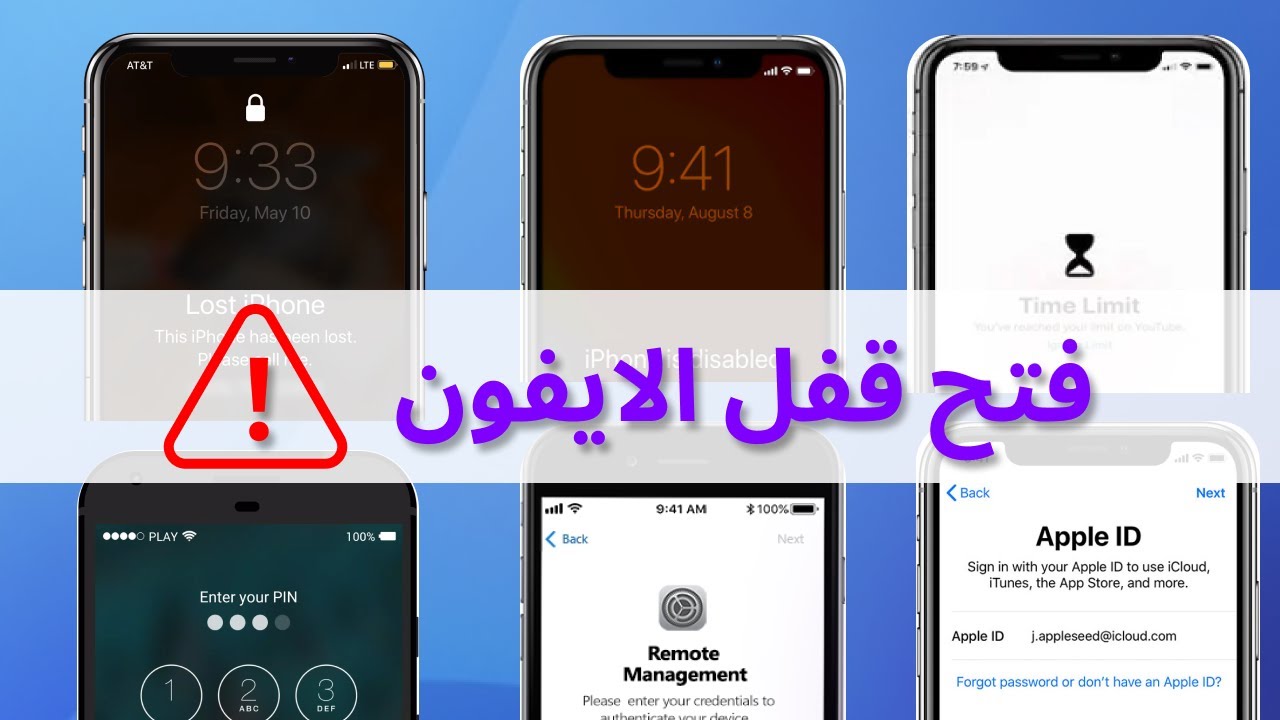في عصر الإنترنت، اعتدنا التنقل بين العديد من التطبيقات والأجهزة الإلكترونية. وعلى الرغم من أن هذه الخدمات تسهل حياتنا، إلا أنها تجلب لنا بعض المتاعب أيضًا - الأولى هي نسيان كلمات المرور، والثانية هي كيفية إنشاء كلمات مرور قوية.
ولهذا السبب، يبحث الكثير من المستخدمين عن برامج لتخزين كلمات المرور وتعبئتها تلقائيًا! ومن بين هذه الأدوات التي سنقدمها في هذا المقال هو برنامج Bitwarden، الذي يمكنه تخزين كلمات المرور الخاصة بك على أجهزة iPhone وأجهزة الكمبيوتر، إنشاء كلمات مرور معقدة، وتعبئة كلمات المرور تلقائيًا. دعونا نستعرض هذا الأداة الرائعة.
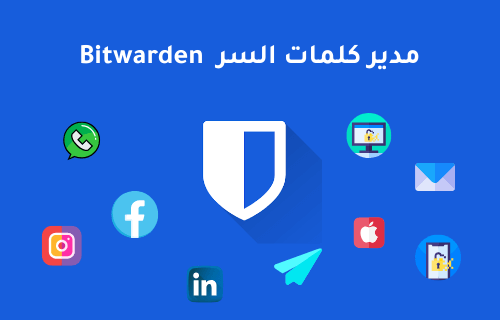
ما هو تطبيق Bitwarden
Bitwarden هو مدير كلمات مرور مفتوح المصدر يهدف إلى حماية بياناتك عن طريق تخزين جميع كلمات المرور في مكان واحد آمن. يوفر Bitwarden إمكانية حفظ كلمات مرور التطبيقات والمواقع الإلكترونية، إنشاء كلمات مرور قوية، وملء كلمات المرور تلقائيًا عند الحاجة.
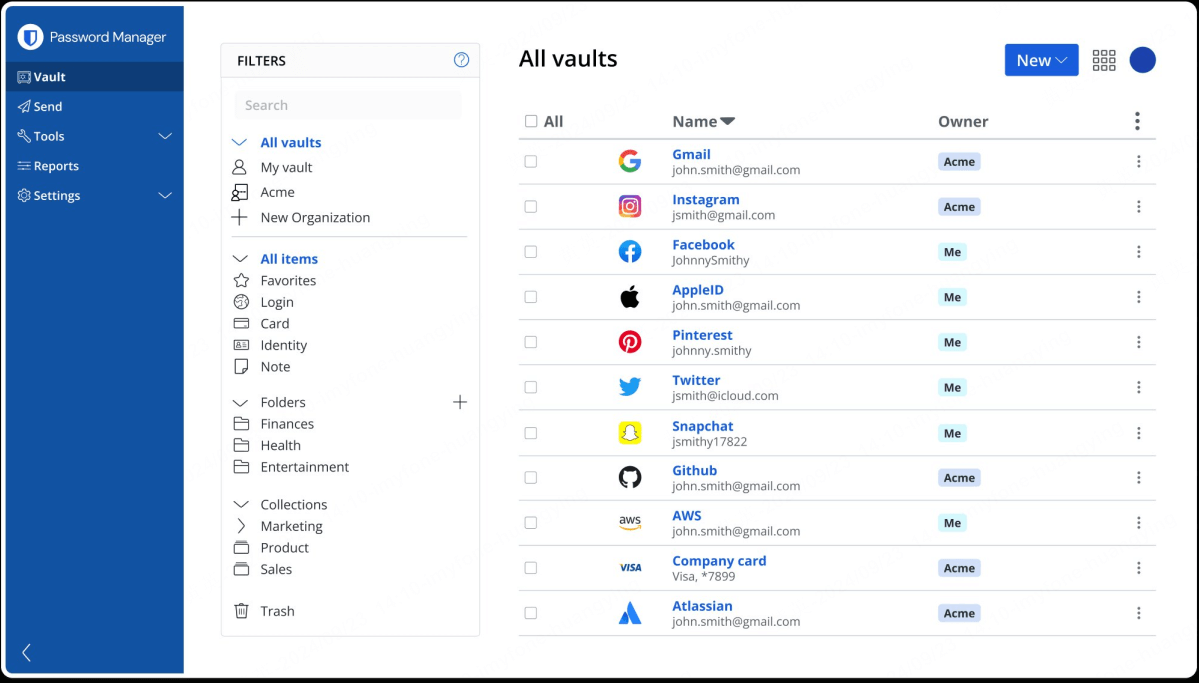
موقع تحميل برنامج Bitwarden
يمكنك تحميل تطبيق Bitwarden من App Store على جهاز iPhone أو من موقعه الرسمي على الكمبيوتر. يتميز Bitwarden بأيقونته الخاصة، وهي عبارة عن درع متناسق باللونين الأبيض والأزرق مع خلفية زرقاء كما هو موضح في الصورة أدناه.
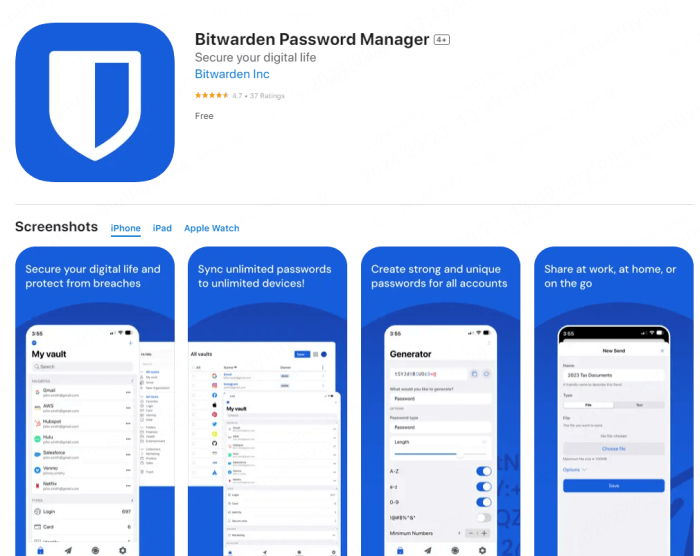
كيفية استخدام أداة Bitwarden
تتمثل ميزة Bitwarden كمدير كلمات المرور في قدرته على خدمة الأفراد والشركات على حد سواء. فهو لا يقتصر فقط على تخزين كلمات مرور التطبيقات والمواقع المختلفة، وتعبئتها تلقائيًا، وتوليد كلمات مرور معقدة، بل يقدم أيضًا خدمات كلمات مرور متقدمة مثل توليد كلمات المرور المؤقتة لمرة واحدة (TOTP) الخاصة بالتحقق ذو العاملين (2FA) وتعبئتها تلقائيًا.
هنا نعرض لك بعضًا من أكثر ميزات Bitwarden شيوعًا وكيفية استخدامها على iPhone.
1تخزين كلمات المرور
يتيح لك Bitwarden تخزين كلمات مرور تسجيل الدخول للتطبيقات المختلفة، وأكواد التحقق على الويب، وكلمات مرور التحقق الثنائي. عند إدخال مفتاح جديد في موقع ويب أو تطبيق، سيقترح تطبيق Bitwarden على iOS تخزين المفتاح.
لتفعيل خاصية التخزين التلقائي في Bitwarden، قم بالخطوات التالية:
1. افتح إعدادات iPhone > التعبئة التلقائية وكلمات السر > قم بتمكين Bitwarden.
2. من قائمة "إعداد رموز التحقق في"، اختر Bitwarden.
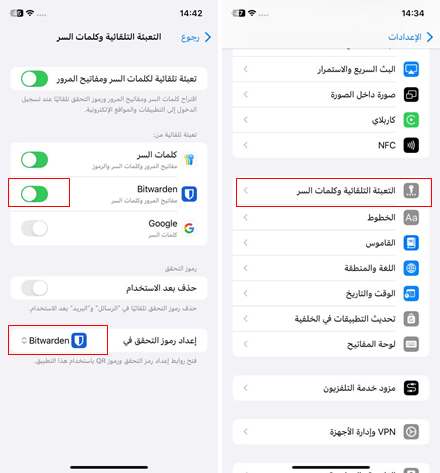
إذا كنت بحاجة إلى إضافة كلمات المرور يدويًا، يمكنك القيام بذلك على النحو التالي:
1. اضغط على إنشاء فئة أو اضغط على "+" في أعلى يمين الشاشة، مثل "حسابات التواصل الاجتماعي"، "العمل"، "البطاقات المصرفية"، وغيرها من الفئات.
2. أدخل معلومات كلمة المرور مثل كلمة المرور، واسم الحساب، وURL، واسم المستخدم. المعلومات غير الضرورية يمكن تجاهلها. ثم اضغط على "حفظ".
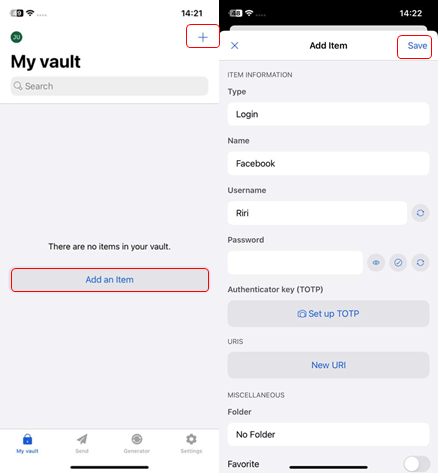
3. في صفحة "My vault"، يمكنك عرض جميع كلمات المرور المخزنة، ويمكنك تصفيتها حسب نوع الحساب.
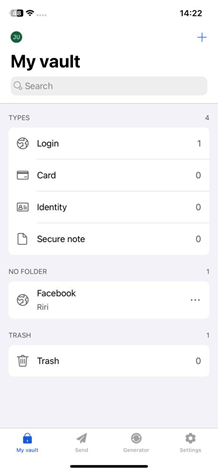
2التعبئة التلقائية
يُمكن لـ Bitwarden تعبئة كلمات المرور والمفاتيح الخاصة بك تلقائيًا، مما يُسهّل عملية تسجيل الدخول إلى المواقع والتطبيقات مع الحفاظ على كلمات مرور قوية وآمنة.
لاستخدام ميزة التعبئة التلقائية Bitwarden في iOS، اتبع الخطوات التالية:
الخطوة 1: تفعيل ميزة تعبئة تلقائية لكلمات السر
افتح إعدادات iPhone > التعبئة التلقائية وكلمات السر > قم بتمكين Bitwarden.
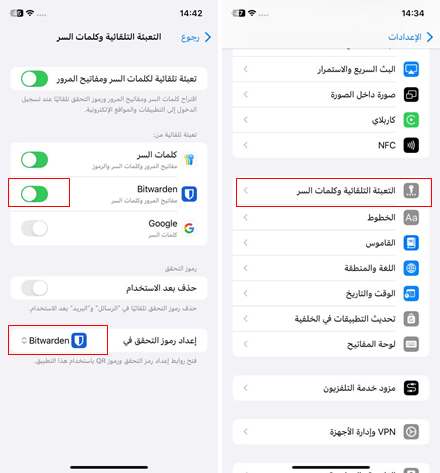
الخطوة 2: اختبر ميزة تعبئة تلقائية لكلمات السر
انتقل إلى تطبيق محفوظ مثل Twitter. قم بتسجيل الخروج ثم حاول تسجيل الدخول مرة أخرى، سيظهر اسم المستخدم أعلى لوحة المفاتيح، اضغط على "تعبئة". ثم سيظهر خيار تعبئة كلمة المرور. اضغط على "تعبئة". تحقق من أن ميزة ملء كلمات المرور تعمل بشكل صحيح.
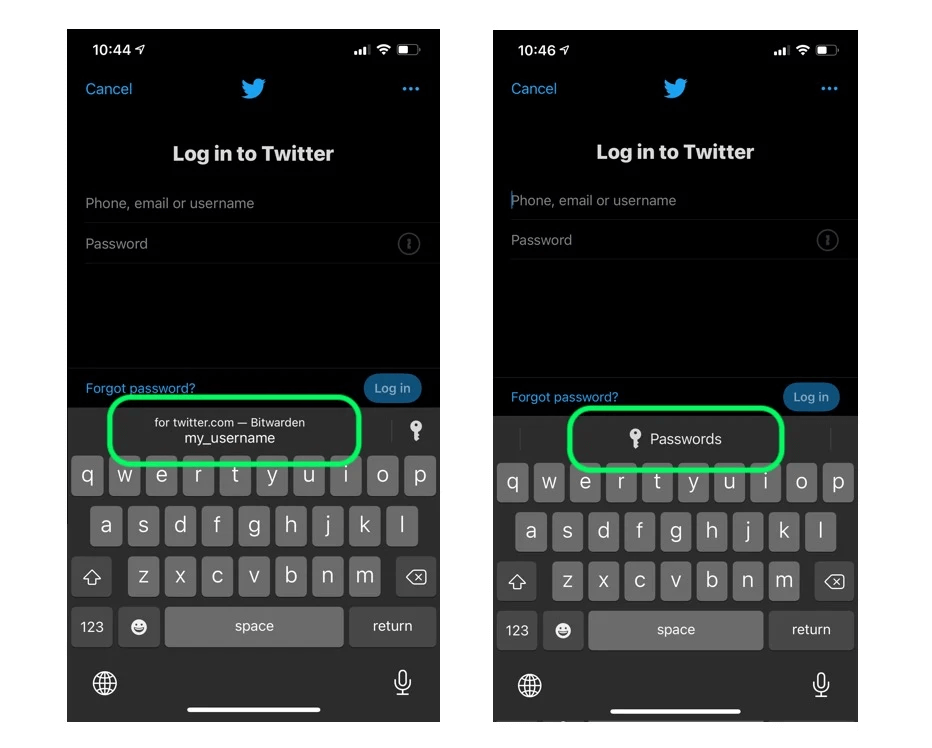
3إنشاء كلمات مرور قوية
عند إنشاء حساب جديد، تكون كلمات المرور البسيطة سهلة الاختراق، ولهذا السبب تطلب منك العديد من التطبيقات إنشاء كلمة مرور صعبة.
لتوليد كلمات مرور قوية، قم ببساطة بفتح تطبيق Bitwarden على iOS، واضغط على "Generator" لتوليد كلمة المرور. ستظهر كلمة المرور المُولدة، ويمكنك النقر على زر "نسخ" أو "تحديث" لاستخدامها.
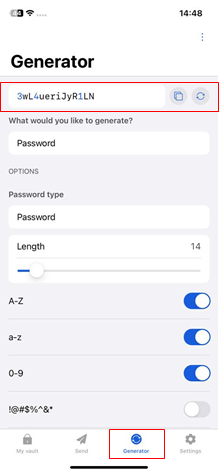
يمكنك أيضًا توليد أسماء مستخدمين.
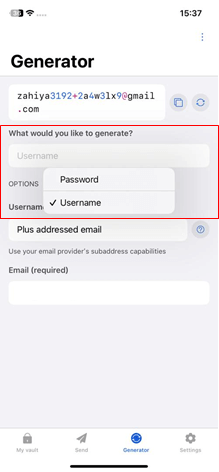
تحتوي الصفحة أيضًا على بعض الخيارات التي تتيح لك ضبط كلمة المرور، مثل طولها وما تحتويه من أحرف وأرقام.
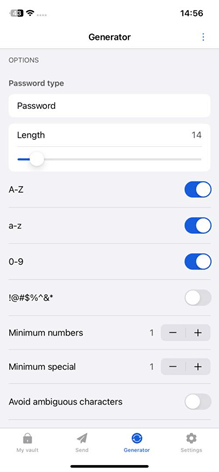
ماذا تفعل إذا لم يتمكن Bitwarden من تعبئة كلمات المرور تلقائيًا على الايفون
على الرغم من وجود مديري كلمات مرور أقوياء مثل Bitwarden الذين يعملون كمخزن لذاكرتنا، إلا أن الاعتماد المتزايد على هذه البرامج قد يؤدي إلى تراجع قدراتنا على التذكر. وإذا انهارت هذه البرامج في يوم من الأيام، فإن جميع كلمات المرور التي قمنا بتسجيلها قد تختفي.
إذا كنت قد:
- نسيت كلمة مرور شاشة iPhone أو iPad
- نسيت Apple ID وكلمة المرور
- نسيت كلمات مرور الألبومات أو الفيديوهات أو الملفات أو الملاحظات
- ...
ولم تعد قادرا على تجاوز كلمة المرور للوصول إلى جهاز iOS الخاص بك، في هذه الحالة، فإن استخدام أداة فك القفل هو الحل الذي سيساعدك!
ميزات أداة iMyFone LockWiper (iOS)
1. عملية بسيطة، فتح الرقم السري للايفون وللايباد بسهولة.
2. فعالي في استرجاع Apple ID أو iCloud، قفل MDM، رمز مرور وقت الشاشة، إلخ.
3. لا حاجة لتسليم جهازك للآخرين لضمان خصوصيتك وأمانك.
4. يمكنه فتح جميع أنواع كلمات المرور للشاشة مثل كلمات المرور المكونة من 4 أو 6 أرقام، Face ID، Touch ID، إلخ.
لماذا لا تشاهد الفيديو الحصري لـ LockWiper لترى مدى روعته!
فيما يلي نسخة النص من الخطوات، دعونا نلقي نظرة.
الخطوة 1. انقر فوق الزر أعلاه لتنزيل iMyFone LockWiper. تشغيل LockWiper واختر وضع "إلغاء قفل كلمة المرور".

الخطوة 2. ثم قم بتوصيل iPhone بالكمبيوتر باستخدام كابل USB، واتبع المطالبات لاختيار تنزيل الإصدار المقابل من حزمة البرامج الثابتة.

الخطوة 3. انقر على "بدء الفتح" عند اكتمال فك الضغط، وسيتم إزالة رمز مرور شاشة الايفون بنجاح في بضع دقائق!

تم إعداد برنامج التنزيل لأصدقائي الذين يحتاجون إلى إلغاء قفل أجهزة iOS 👐
الخلاصة
لقد اكتسب Bitwarden قاعدة واسعة من المستخدمين المخلصين حول العالم، ونأمل أن يساعد المزيد من الأشخاص في إدارة كلمات مرور أجهزتهم. بالطبع، نحن نسعى أيضًا لتقديم خدمات فك القفل لأولئك الذين ينسون كلمات مرور أجهزتهم، حيث يمكن لـ iMyFone LockWiper مساعدة المزيد من الأشخاص في استعادة الوصول إلى أجهزتهم بنجاح. 🧡